Tidak semua video dapat kita import ke Premiere Pro, lalu bagaimana cara mengatasi Premire Pro tidak bisa import video ?
Caranya cukup mudah yaitu dengan mungubah file Video ke format yang support atau bisa digunakan di software tersebut.
Untuk mengubah format video kita bisa melakukannya dengan cara online maupun offline dengan menginstall sebuah aplikasi converter di Windows atau Mac yang kamu pakai.
Banyak sekali software convert video, namun di sini saya akan memilih Hanbrake karena sudah saya gunakan selama beberapa tahun dan keuntungan menggunakan ini adalah sebuah software gratis.
Lebih jelasnya berikut cara mengatasi premiere pro tidak bisa import video dan ada notifikasi file format not supported.
Format Video Yang Support Premiere Pro
Sebelumnya kita harus tau terlebih dahulu beberapa format video yang bisa diimport di Adobe Premiere Pro.
Dan berikut merupakan daftar format video yang bisa anda gunakan di Adobe Premiere.
- AVI
- MXF
- MP4
- VOB
- Windows Media (ASF, WMV)
- DV
- H.264 AVC
- HEVC
- M4V
- M2V
- MTS
- M1V
- M2T(S)
- Apple ProRes
- ProRes HDR
- Panasonic AVI-Intra
- DNxHD/DNxHR
- Rush
- CRM
- OpenEXR
- R3D
Cara Mengatasi Adobe Premiere Pro Tidak Bisa Import
Nah penyebab file video tidak bisa import di Adobe Premiere adalah karena format video yang tidak support di aplikasi tersebut.
Oleh karena itu kita harus mengubah format file video itu menggunakan software handbrake. Dan berikut cara mengubah format video menggunakan handbrake.
- Download dan Install Handbrake di PC.
- Buka software Handbrake.
- Selanjutnya pilih video anda lalu drag dan masukan ke handbrake.

- Pilih preset sesuai kebutuhan misalnya 1080p Fast.
- Yang terpenting Ubah format menjadi MP4.
- Setelah itu tekan tombol Start Encode.
- File video yang telah berubah format akan tersimpan di Save As.
- Buka Video tersebut lalu coba import ke Adobe Premiere Pro lagi.
- Selesai.
Solusi Adobe Premiere Pro Tidak Bisa Import Video Dari OBS Studio
Nah jika anda sering merekam layar menggunakan OBS maka kemungkinan file rekaman tidak bisa import ke Adobe Premiere karena video yang dihasilkan tidak support formatnya yaitu MKV.
Daripada harus seringkali mengubah format video melalui Handbrake, kita bisa mengaktifkan fitur otomatis ubah ke MP4 setelah kita rekam layar di OBS.
Dan berikut cara mengatur agar video rekaman OBS bisa diimport di Adobe Premiere.
- Buka OBS Studio.
- Selanjutnya pilih menu File > Settings.
- Lalu pilih menu Advanced.

- Pada menu Recording centang menu Automatically Remux to MP4.
- Selanjutnya klik tombol Apply lalu OK.
Nah dengan cara ini maka setelah selesai rekam video di OBS maka format akan secara otomatis terconvert menjadi MP4 (Bukan lagi MKV).
Kesimpulan
Kira kira begitulah cara agar Adobe Premiere Pro bisa import video dan menghilangkan error file format not supported.
Cukup ubah format video yang bisa digunakan di Premeire Pro.
Selamat mencoba dan semoga berhasil.


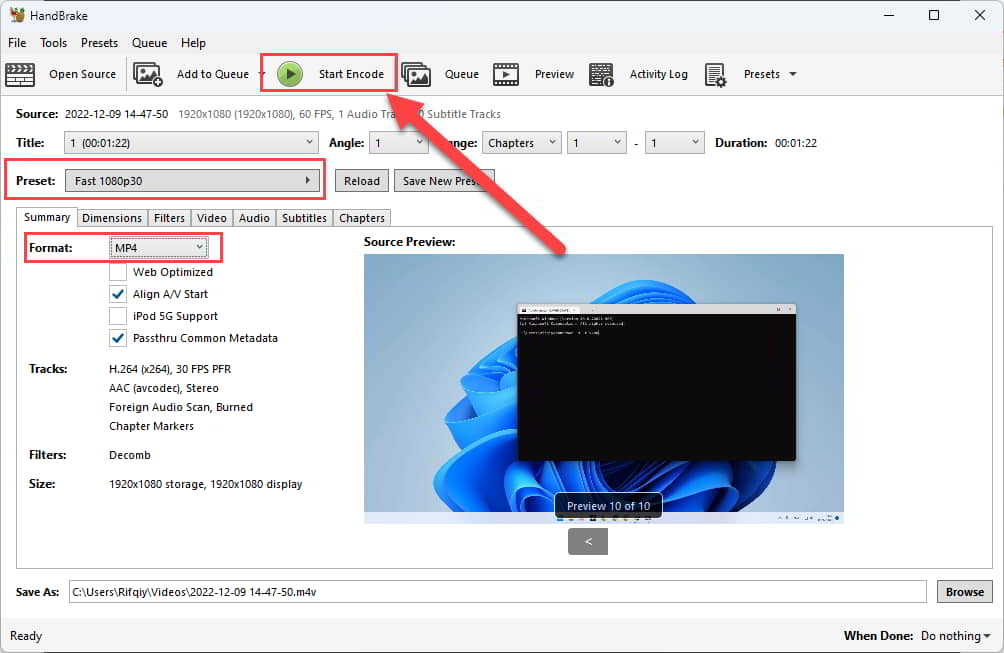
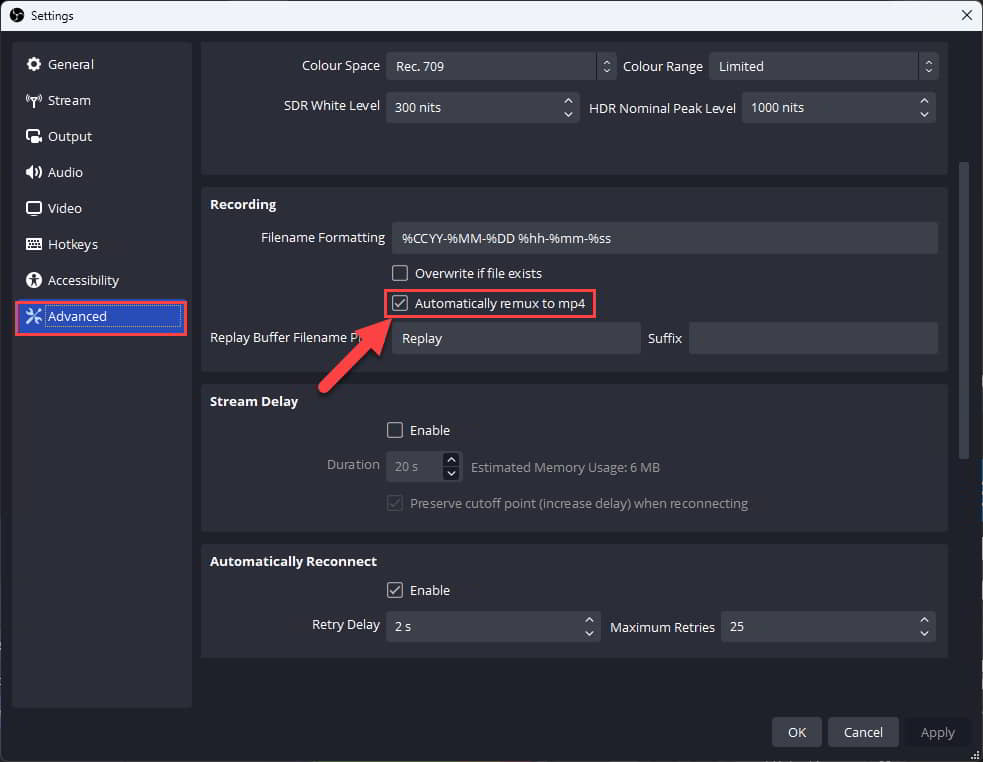

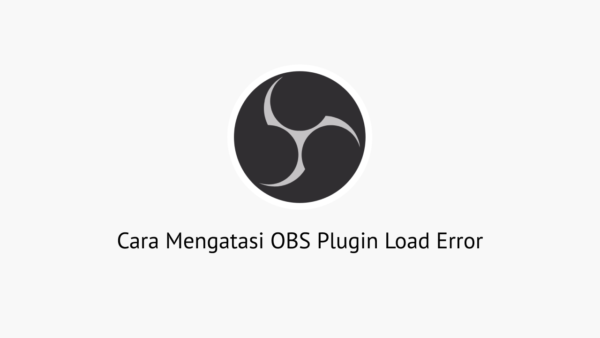

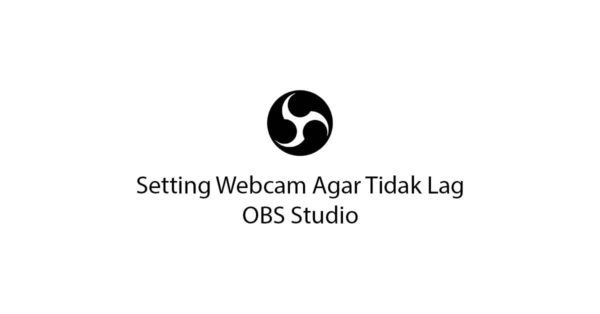
![Setting OBS Terbaik Recording Game [Video & Audio] setting obs terbaik recording game video audio](https://kotaktekno.com/wp-content/uploads/2020/11/setting-obs-terbaik-recording-game-video-audio-600x314.jpg)